Opravit chybějící libvlc.dll problémy ve Windows 7
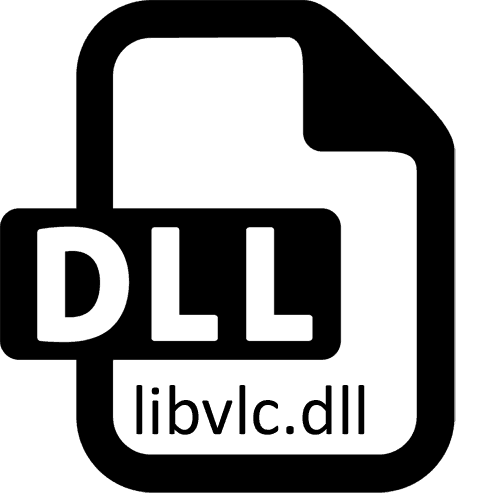
Všechny operační systémy Windows mají obrovské množství vestavěných a dalších knihoven formátu DLL. Umožňují programům přístup k nim spuštěním předdefinovaného skriptu. Tímto způsobem dojde k výrazné úspoře místa na pevném disku a ke zlepšení výkonu. Jedním z těchto souborů je libvlc.dll, jehož absence vede k chybám při pokusu o přehrávání multimediálních dat nebo spuštění některých programů. Dnes chceme hovořit o tom, jak tento soubor získat a opravit problémy s ním spojené v systému Windows 7.
Obsah
Opravujeme problém s nedostatkem libvlc.dll v systému Windows 7
Knihovna libvlc.dll je volitelná, to znamená, že ve výchozím stavu chybí v operačním systému Windows 7. Jejím účelem je přesně pomoci při přehrávání souborů a je distribuována spolu s balíčkem kodeků. Balíček K-Lite Codec Pack je považován za nejoblíbenější sadu kodeků a bude probráno později a my ukážeme alternativní řešení problému, pokud se ukáže, že první z nich je neefektivní.
Metoda 1: Stáhněte si balíček kodeků K-Lite
Balíček K-Lite Codec Pack je již mnoho let považován za univerzální sadu kodeků a nástrojů, které vám umožňují všemi způsoby interagovat s multimediálními soubory (přehrávat video a audio). Libvlc.dll je také součástí tohoto balíčku, proto je tato metoda optimální a je doporučena k provedení na prvním místě. S takovými úkoly se můžete vypořádat pomocí těchto akcí:
Stáhněte si K-Lite Codec Pack z oficiálních stránek
- Kliknutím na výše uvedený odkaz se dostanete na oficiální webovou stránku kodeků. Zde přes panel vlevo přejděte do sekce „Stáhnout“ .
- Vyberte jednu z verzí sady. Doporučujeme používat sestavu „Full“ , protože bude optimální pro běžné uživatele.
- Když přejdete do složky ke stažení, zobrazí se před vámi dvě zrcadla ke stažení. Kliknutím na některou z nich zahájíte stahování.
- Po dokončení stahování spusťte existující spustitelný soubor.
- Možná se na obrazovce objeví samostatné okno s upozorněním, že vydavatele nelze ověřit. Toto upozornění ignorujte kliknutím na tlačítko „Spustit“ .
- Vyberte normální instalační režim a klikněte na „Další“ .
- Spolu se sadou kodeků bude přehrávač nainstalován do systému. Ve výchozím nastavení jej můžete opustit nebo vybrat jakýkoli jiný nástroj ze seznamu.
- Zůstane pouze čekat na dokončení instalace a zavření tohoto okna.
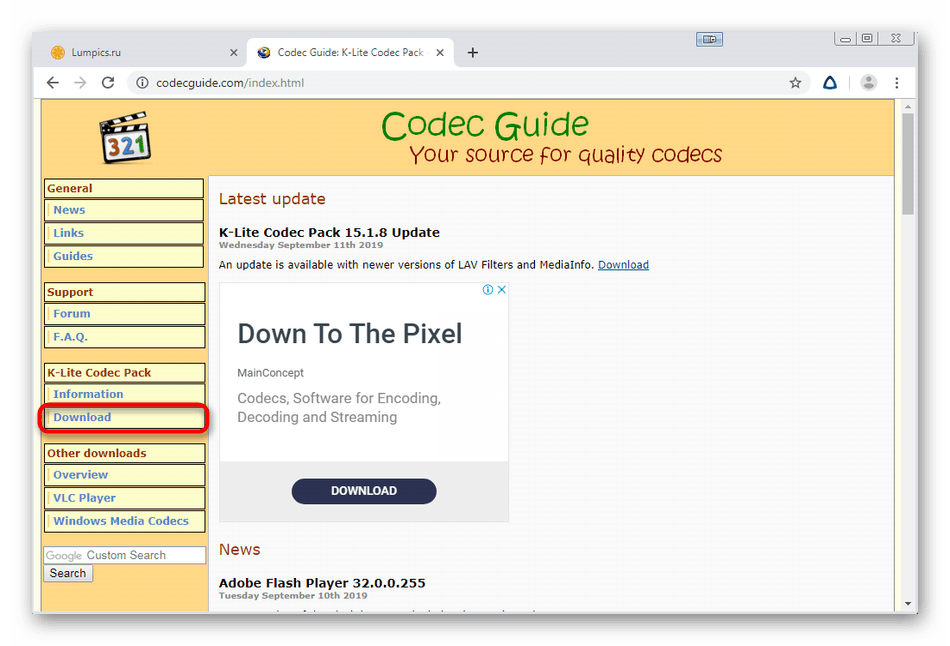
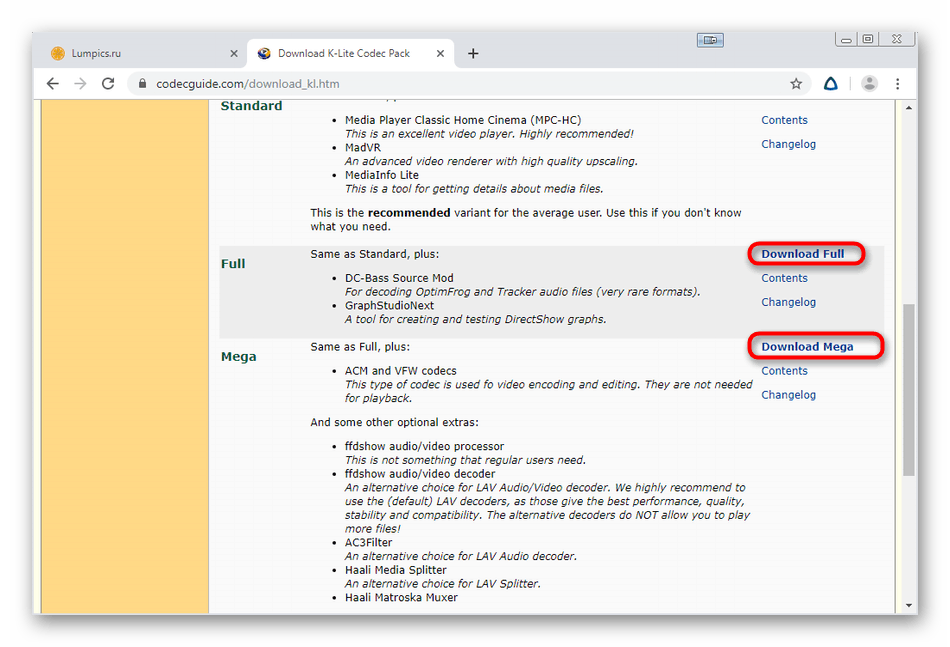
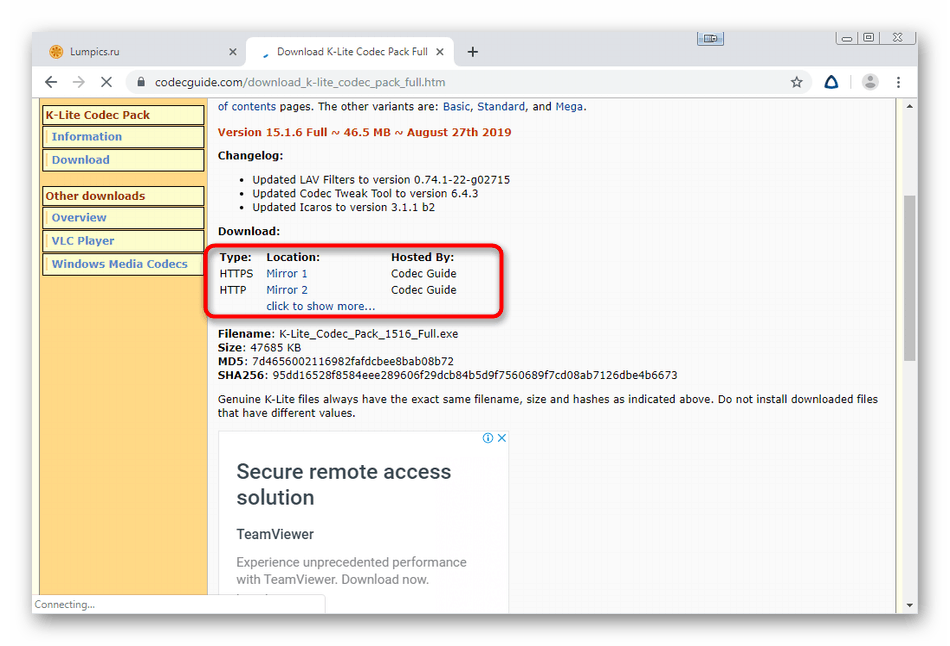
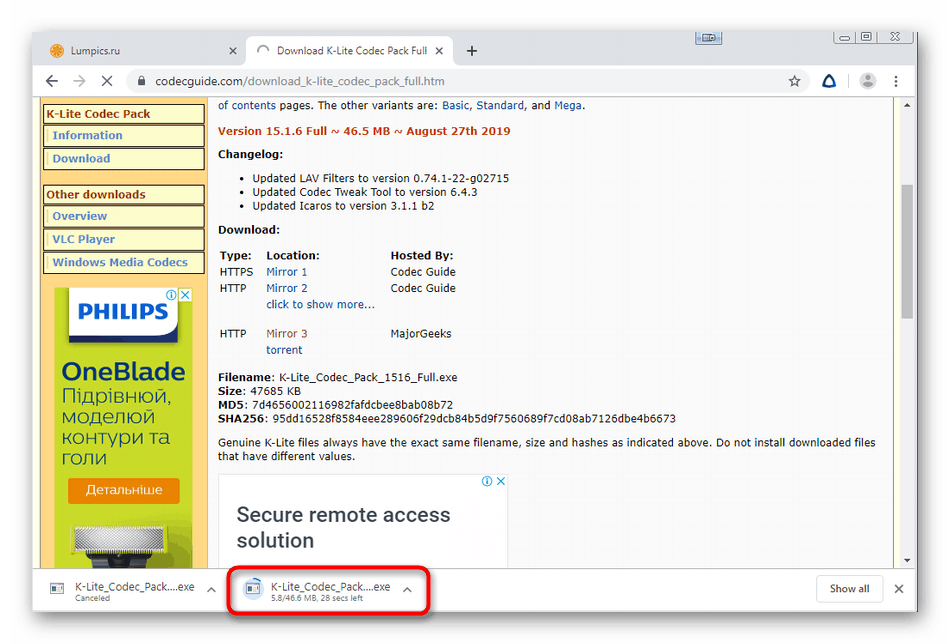
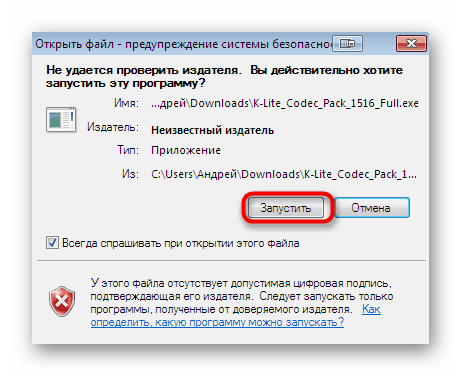
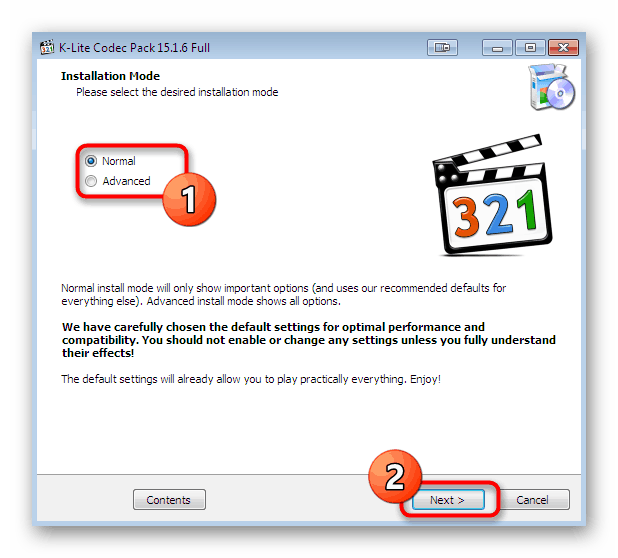
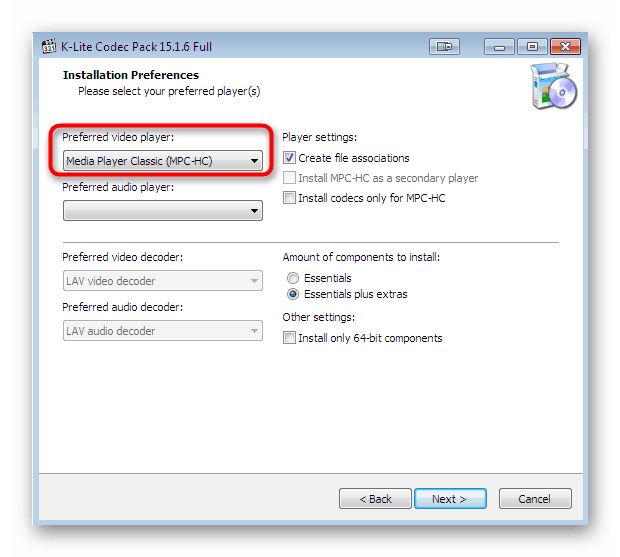
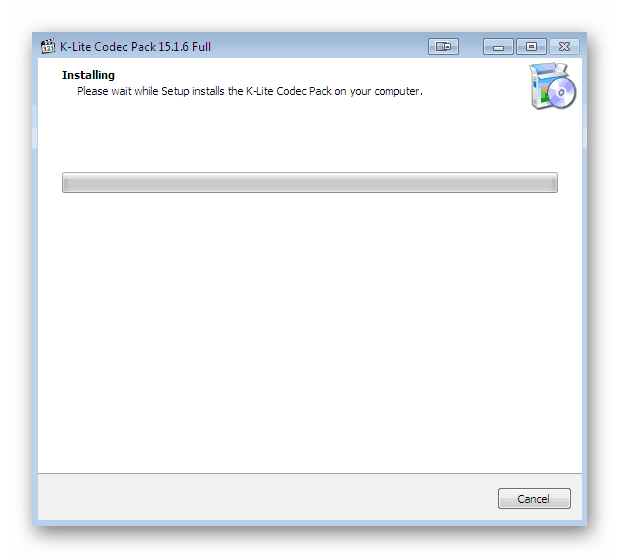
Všechny změny se projeví až po restartování počítače. Teprve poté zkuste znovu spustit multimediální soubor nebo program, u kterého byly dříve zjištěny chyby.
Metoda 2: Ručně nainstalujte chybějící soubor
Pokud po provedení první metody problém stále přetrvává, je možné, kvůli některým systémovým konfliktům, uvažovaná DLL nebyla přidána do odpovídající sekce. V tomto případě bude nejlepší volbou ruční instalace pomocí osvědčených nástrojů.
- Jako příklad vezmeme knihovnu DLL-FILES.COM, protože tento software je testován a je oficiálním partnerem společnosti Microsoft. Stáhněte a nainstalujte tento software podle výše uvedeného odkazu. Po spuštění zadejte do vyhledávacího pole „libvlc.dll“ a klikněte na tlačítko „Prohledat soubor DLL“ .
- Měl by být zobrazen pouze jeden výsledek. Kliknutím na zvýrazněný odkaz jako název přejdete na stránku stahování.
- Okamžitě vám bude nabídnuta optimální verze knihovny, která je vhodná pro operační systém, takže stačí kliknout na „Instalovat“ .
- Budete muset zakoupit licenční klíč, protože knihovna DLL-FILES.COM CLIENT poskytuje své služby za poplatek. Teprve poté bude soubor automaticky nainstalován do systémového adresáře, ve kterém jsou uloženy všechny součásti DLL.
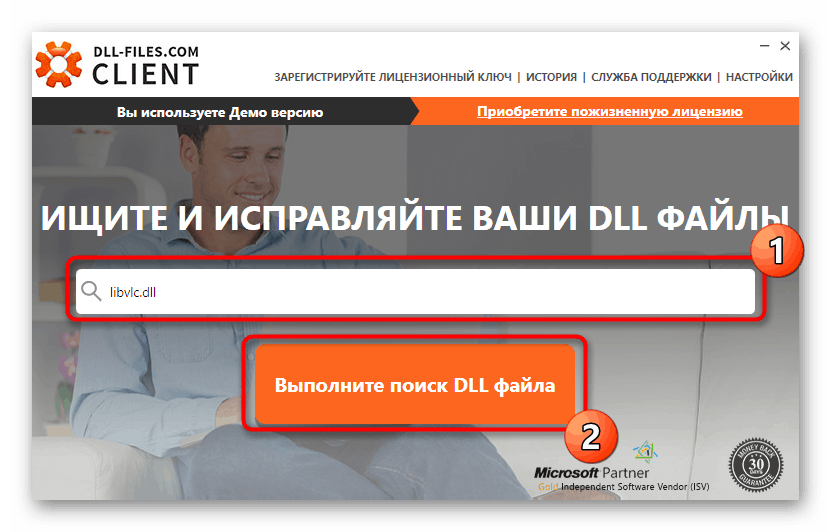
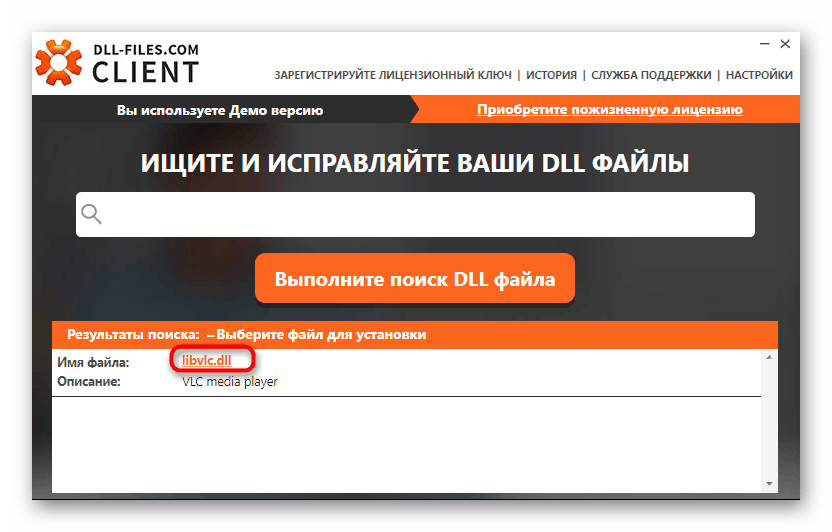
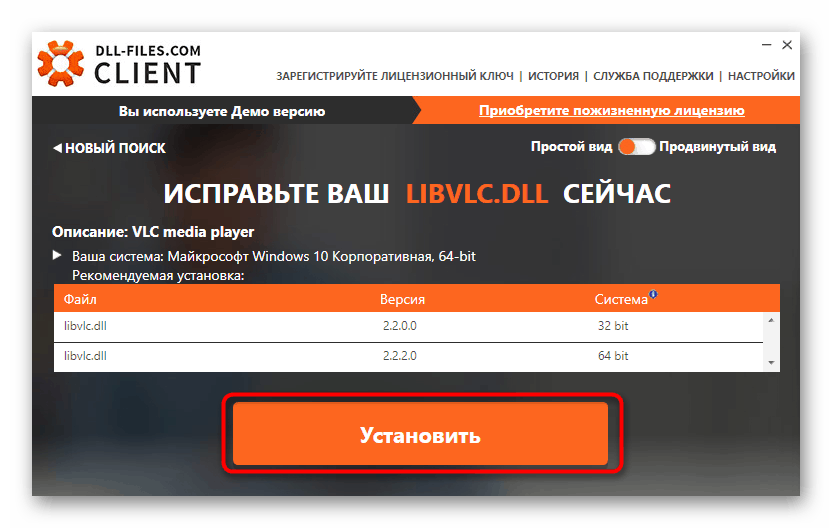
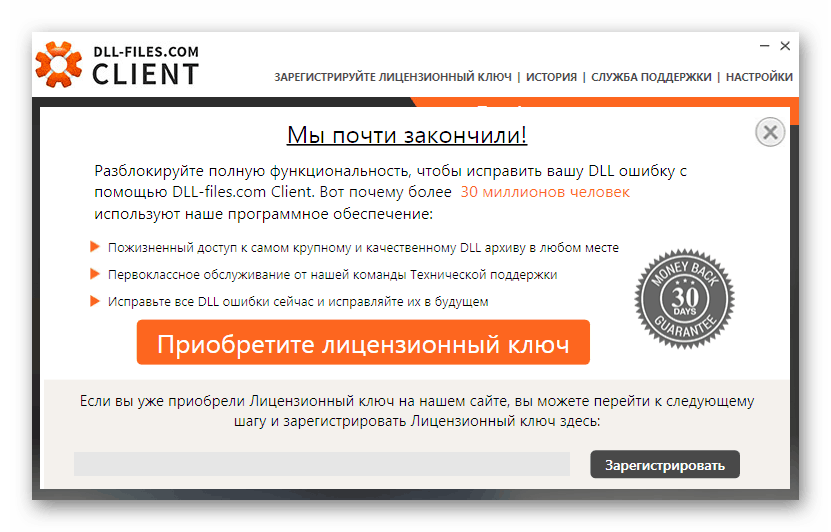
Ne všichni uživatelé však mohou výše uvedenou metodu použít, ve většině případů kvůli placené distribuci. Doporučujeme proto všem, aby se seznámili s analogy tím, že navštíví další článek na našich webových stránkách na níže uvedeném odkazu.
Další podrobnosti: Jak nainstalovat DLL v systému Windows
Metoda 3: Registrace DLL ve Windows
Doporučujeme přepnout na tuto možnost až po vyzkoušení dříve uvedených pokynů. Faktem je, že libvlc.dll může být umístěn v systémové složce, ale Windows jej neuvidí. Důvodem je skutečnost, že knihovna nebyla během instalace zaregistrována. V takové situaci to musíte udělat sami podle následujícího průvodce.
- Otevřete "Start" , najděte "Příkazový řádek" a klikněte na něj pomocí RMB.
- V kontextovém seznamu vyberte možnost „Spustit jako správce“ .
- Jakmile se zobrazí okno Řízení uživatelských účtů, potvrďte záměr umožnit programu provádět změny v počítači.
- Do pole zadejte
regsvr32 /u libvlc.dlla stiskněte klávesu Enter . - Ignorujte oznámení, které se objeví, jednoduše zavřením. Poté aktivujte příkaz
regsvr32 /i libvlc.dll.
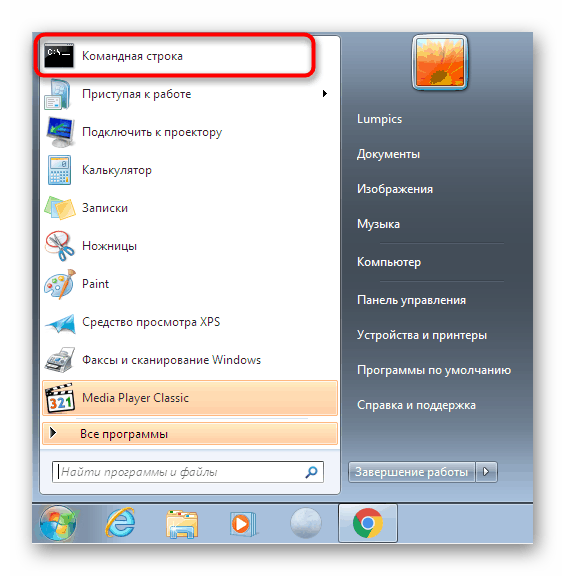
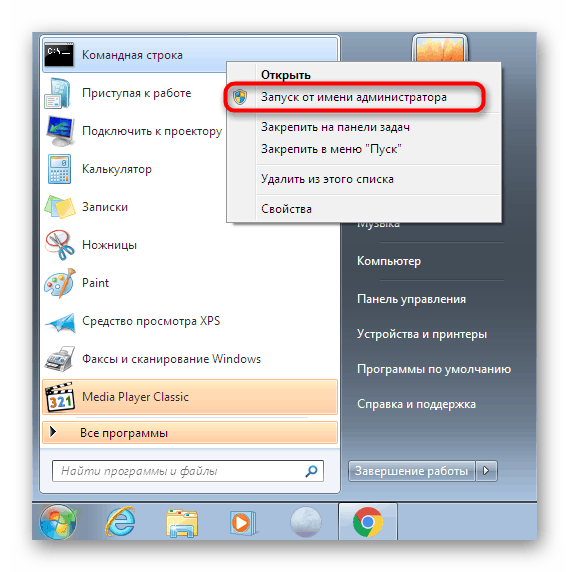
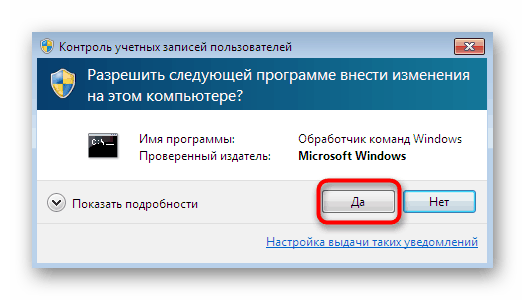
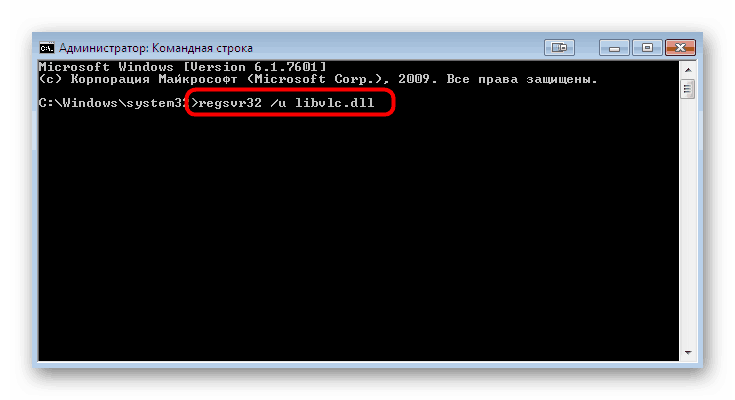
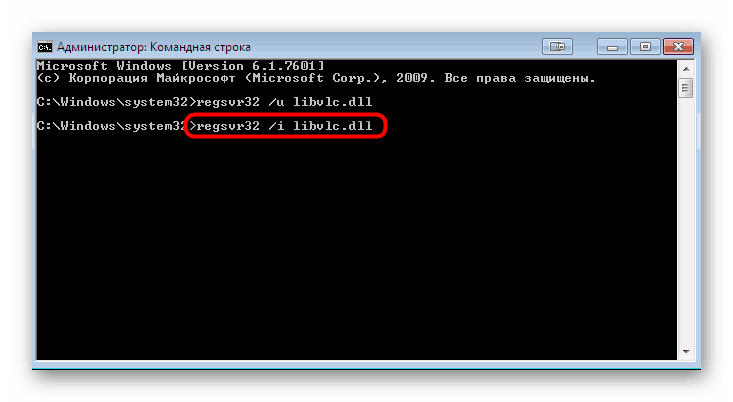
Po provedení těchto kroků můžete okamžitě zahájit spuštění videa, zvuku nebo jiného souboru, s nímž se dříve vyskytly chyby.
Metoda 4: Zkontrolujte integritu systémových souborů
Tuto možnost jsme umístili na poslední místo, protože bude účinná pouze v případě, že součást DLL nainstalovaná v systému bude nějak poškozena. Proto nezapomeňte před touto metodou postupovat podle předchozích, abyste neztráceli čas při dlouhém skenování OS.
- Spusťte příkazový řádek znovu jako správce. Pokud tak učiníte jménem běžného účtu, kontrola se nespustí.
- V okně, které se otevře, zadejte
sfc /scannowa stiskněte klávesu Enter . - Počkejte na zahájení skenování. Průběh se zobrazí v procentech a po dokončení budete upozorněni, že všechny chyby byly opraveny nebo nebyly vůbec nalezeny.
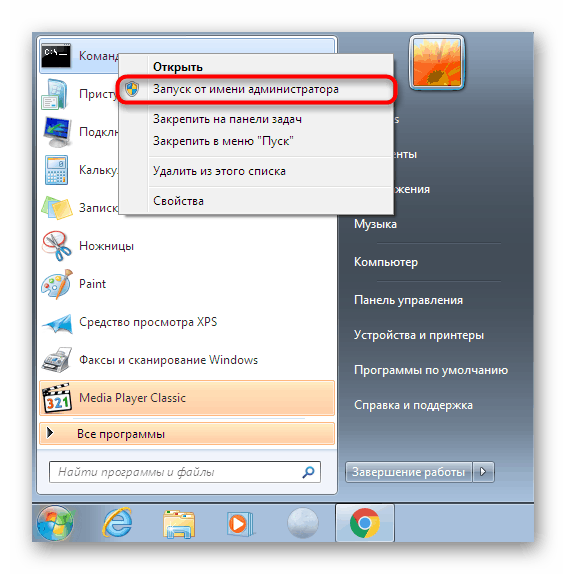
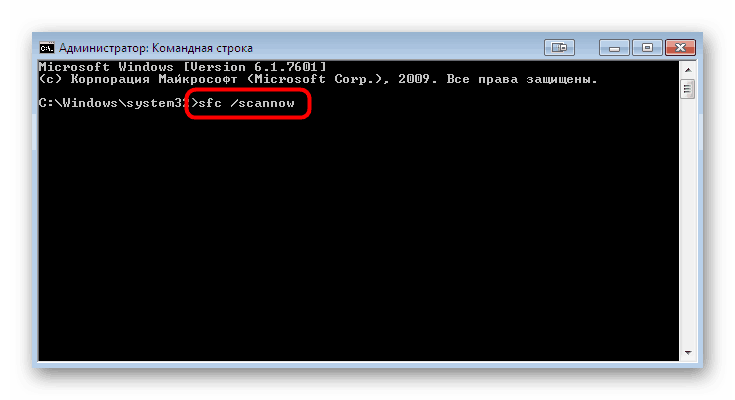
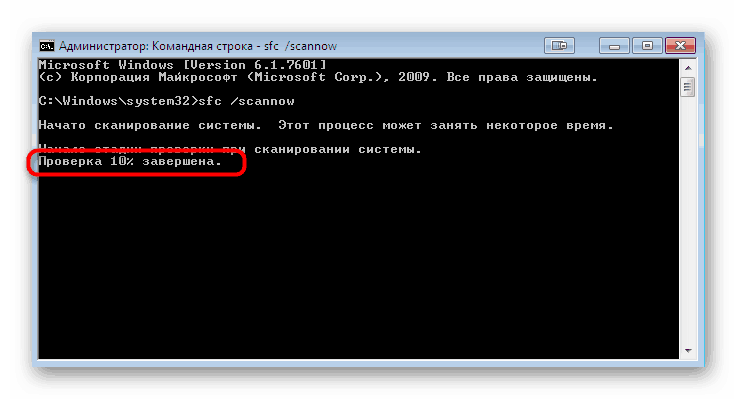
Podrobné pokyny k použití nástroje SFC naleznete v článku kliknutím na níže uvedený odkaz. Kromě toho je třeba poznamenat, že během aktivace skenování pomocí protokolu SFC se mohou objevit také chyby, které ukazují na globální poškození systémových souborů. Můžete je opravit pomocí obslužného programu DISM dodávaného s Windows a poté restartujte SFC. To je také uvedeno v příslušných pokynech na našich webových stránkách.
Další podrobnosti:
Obnova systémových souborů ve Windows 7
Obnova poškozených součástí ve Windows 7 pomocí DISM
Zbývá pouze restartovat počítač, aby se změny provedené v systému projevily a již neexistovaly žádné problémy s DLL. Je možné, že objekt byl poškozen působením virů, proto doporučujeme také prohledat systém pomocí nainstalovaného ochranného nástroje. Přečtěte si více o tom v samostatném materiálu na našem webu níže.
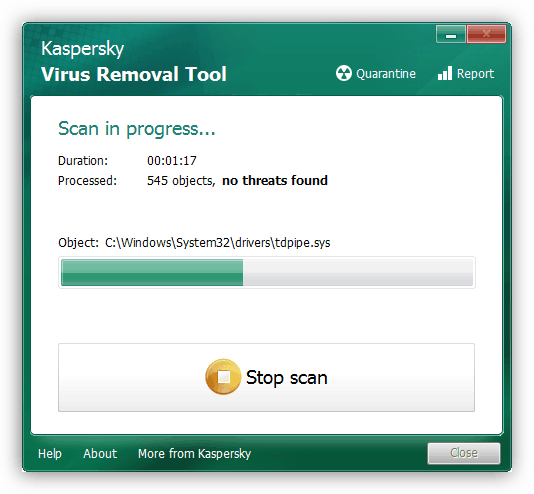
Další podrobnosti: Boj proti počítačovým virům
Nyní víte o čtyřech dostupných řešeních problému nedostatku libvlc.dll ve Windows 7. Je mimořádně vzácné v takových situacích, kdy se neobjevila žádná z metod. Pak musíte věnovat pozornost samotnému softwaru nebo souboru, který chcete spustit. Pravděpodobně je problém pouze v něm a všechny ostatní multimediální objekty nebo software fungují normálně.